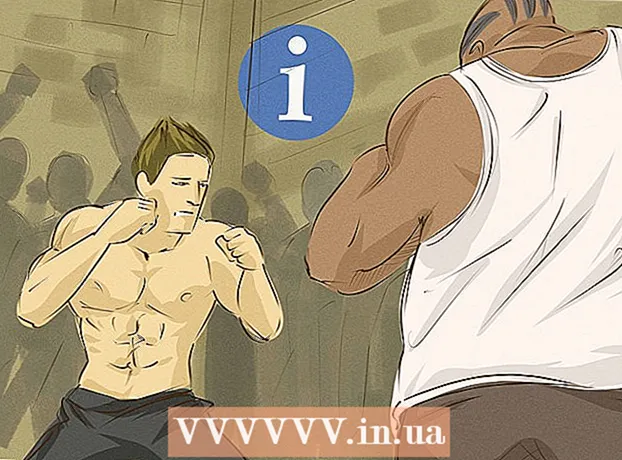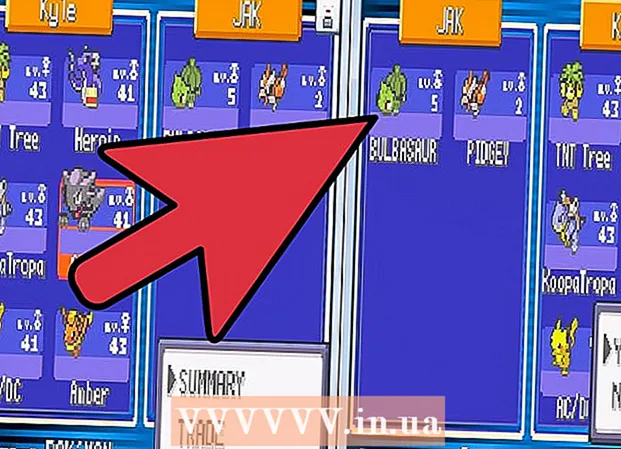Автор:
Robert Simon
Жаратылган Күнү:
19 Июнь 2021
Жаңыртуу Күнү:
1 Июль 2024
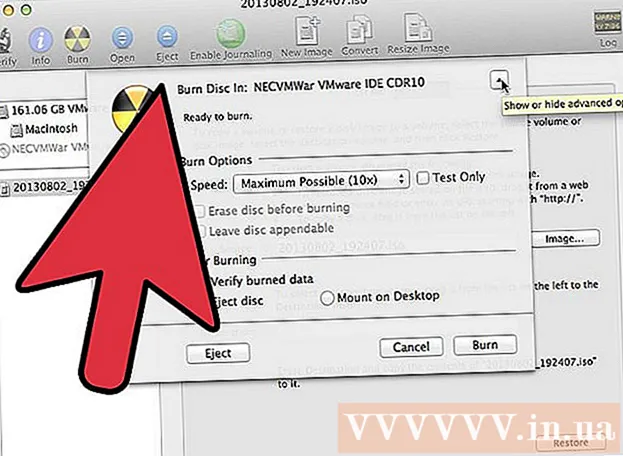
Мазмун
Mac OS X атайын программаларды орнотпостон CDлерди өрттөөгө мүмкүндүк берет. Файлдарды массалык түрдө сактоо үчүн CDге маалыматтарды жаздырсаңыз болот, же стереоңузда музыка ойнотуу үчүн аудио диск, же башка дисктердеги сүрөттөрдү CDге жазсаңыз болот. Дисктин ыкчам жана так жазылышын үйрөнүү үчүн ушул көрсөтмөлөрдү аткарыңыз.
Кадамдар
3-ыкманын 1-ыкмасы: Аудио CD жазуу
ITunes колдонмосун ачыңыз. Файлды чыкылдатып, Жаңыдан үстүнө жылдырып, жаңы ойнотмо тизме түзүңүз. Менюдан Ойнотмо тизмесин тандаңыз.
- Ойнотмо тизмени түзгөндөн кийин оң панелдеги ойнотмо тизменин атын чыкылдатып, атын өзгөртө аласыз. Тизме аты CDдин аты болуп саналат жана сиз CDни туура келген окурманга салганда көрсөтүлөт.

Ырларды ойнотмо тизмеге кошуңуз. Сиз каалаган ырларды чыкылдатып, ойнотмо тизмеге таштаңыз. Ошондой эле, бир эле учурда альбомду мукабаны чыкылдатып, ойнотмо тизмеге сүйрөп кошсоңуз болот.- Стандарттуу аудио CD 80 мүнөткө чейин музыканы камтыйт, демек сиздин плейлисттер эң көп дегенде 1,2 же 1,3 сааттай ойнойт. (Муну колдонмонун терезесинин төмөн жагында көрө аласыз). Бул өлчөө болжолдуу гана эсептелгендиктен, 1,3 сааттык ойнотмо тизме кээде бир аз кыска же узунураак болушу мүмкүн. (Күйүп баштаганда билесиз.)

Керек болсо, ырдын тартибин дагы бир жолу өзгөртүү. Ойнотмо тизмедеги элементтердин үстүндө жана аталыштын астында ылдый түшүүчү меню жайгашкан. Ойнотмо тизмени кандайча уюштурууну тандаңыз. Каалаган тартипте иреттөө үчүн, Кол менен буйрутманы таптап, андан кийин ырды тизмедеги керектүү жерге сүйрөп барыңыз.
Бош табакты машинага кыстарыңыз. Файлды чыкылдатып, андан кийин Ойнотмо тизмени Дискке жазууну тандаңыз. Эгер тизме өтө узун болсо, анда бир нече дискке жазуу мүмкүнчүлүгү көрсөтүлөт. Кааласаңыз, муну жасай аласыз же күйгүзүүнү жокко чыгарып, андан кийин ойнотмо тизмени туураласаңыз болот.- CD дискти кантип ачууну билбей жатсаңыз, iTunes куралдар панелиндеги Башкаруу бөлүмүнө өтүп, Дискти чыгаруу баскычын чыкылдатыңыз. Бул дискти ичинде болсо да, жок болсо да ачат.
- Адатта, аудио дискиңизди жаздыруу үчүн CD колдонуш керек. DVD аудио ойноткучтары дагы бар, бирок алар сейрек кездешет.
Күйүп жаткан орнотууларды тандаңыз. ITunes 10 жана андан мурунку версияларында диск күйүп кетүү автоматтык түрдө башталат. ITunes 11де күйүп жаткан нерселерди күйгүзүү башталганга чейин жөндөөнү тандасаңыз болот.
- Жазуу ылдамдыгын жөндөсөңүз болот. Ылдамдык канчалык жогору болсо, жазуу ошончолук тез жүрөт, бирок жогорку ылдамдык эски тутумдарда же арзан CDлерде дисктердин иштебей калышына алып келиши мүмкүн.
- Тректердин арасына бош убакыт кошууну тандасаңыз болот.
- Сиз аудио форматты тандай аласыз. Үн дисктери эң кеңири тараган жана көпчүлүк CD ойноткучтар менен жакшы иштешет. MP3 дисктерин атайын ойноткучтарда ойнотуш керек.Сиздин ойноткуч MP3 форматына шайкеш келээрине жана ойнотмо тизмеңиздеги ырлар MP3 форматында экенине (AAC сыяктуу башка форматта эмес) гана болгондо гана жасаңыз.
Даяр болгондон кийин Өрттү чыкылдатыңыз. ITunes экраны күйүп жаткан ийгиликти көрсөтөт. Күйүү аяктаганда iTunes үнүн ойнойт. жарнама
3-ыкманын 2-ыкмасы: Берилиштердин CDсин жазыңыз
Компакт-дискте бош CD-R же CD-RW кыстарыңыз. CD-R дискти бир жолу жазууга болот, андан кийин гана окууга болот. CD-RW болсо, маалыматтарды кошууга жана жок кылууга мүмкүндүк берет.
- Төмөнкү маалыматтарды жазуунун ырааттуулугу, DVDни жана CDлерди колдонсо болот, эгерде сиздин компьютер DVD күйгүзүүнү колдосо.
Ачкыч тапкыч опциясын чыкылдатыңыз (Ачык тапкыч файл менеджери). Дискке бош диск салганда, адатта, компьютерде аны кантип иштетүү керектигин сурашат. Бул тапкычты ачат, андыктан CDни тандап жатканда файлдарды оңой сүйрөп жана таштай аласыз.
Иш тактаңыздагы бош CD сүрөтчөсүн издеңиз. Ал "Аты жок CD" деп жазылат (Диск аталышы жок). CD тапкыч терезесин ачуу үчүн аны эки жолу чыкылдатыңыз.
Керектүү папкаларды жана файлдарды CDге сүйрөп таштаңыз. Жазууну баштоодон мурун каалаган папкалардын жана файлдардын аталыштарын өзгөртүңүз. CD күйгүзүлгөндөн кийин, алардын атын өзгөртө албай каласыз.
Жаздырып баштаңыз. Файлды чыкылдатып, андан кийин "Аты жок CDни жазууну" тандаңыз. Сиз CDни атоо үчүн тандалып алынат. Компьютерге компакт-дисктин ичине кирген сайын бул аталыш көрсөтүлөт.
Компакт-дисктин атын атагандан кийин Күйгүзүүнү чыкылдатыңыз. Файлдар CDде сакталат. Бул сиз жаздырган файлдардын көлөмүнө жараша бир мүнөттөн бир саатка чейин созулушу мүмкүн.
- CD-Rди кайрадан колдонуу үчүн, дисктеги эски маалыматтарды аарчып, өрттөө процессин кайталаңыз.
3-ыкманын 3-ыкмасы: Сүрөттөрдү CDге жазыңыз
Disk Utility ачыңыз. Бул утилитаны Приложения бөлүмүнүн Утилита папкасынан таба аласыз. Дисктин сүрөтү - CD же DVDнин бош CD же DVDге күйгүзүлгөн түздөн-түз көчүрмөсү. Андан кийин күйүп кеткен диск баштапкы дискке окшош болот.
Машинага бош диск коюңуз. Диск сүрөтүнүн көлөмүнө жараша, CD же DVD колдонуш керек. CD сүрөттөрүнүн көлөмү 700 МБга жакын, ал эми DVD сүрөттөрү 4,7 ГБ чоң.
Дисктин сүрөт файлын кошуңуз. Компьютериңиздеги диск сүрөтү файлын табыңыз. Файл ISO форматында болот. ISO файлын Disk Utility жумушчу китебинин терезесинин каптал тилкесине сүйрөп барыңыз.
Диск жаздырылууда. Файлды Disk Utility-ге сүйрөгөндөн кийин, каптал тилкесиндеги дисктин сүрөтүн чыкылдатып, андан кийин жумушчу китеп терезесинин жогору жагындагы Өрт баскычын чыкылдатыңыз.
Күйүү параметрлерин коюңуз. Күйүү баскычын баскандан кийин, Күйүү терезесинин бурчундагы жебе баскычын чыкылдатып, күйүп жаткан параметрлерди ачыңыз. "Өрттөлгөн маалыматтарды текшерүү" кутучасы белгиленгенин текшериңиз. Өрттөө процессин баштоо үчүн Күйүүнү чыкылдатыңыз. жарнама
Кеңеш
- Эгерде сиз ар кандай форматтагы ырлары бар CDлерди күйгүзүп жатсаңыз, анда убакытты үнөмдөө үчүн күйгүзүү параметрин орнотуп жатканда "Аудио CD" дегенди текшериңиз. "MP3 CD" тандоонун бирден-бир жолу - бардык ырларды MP3 форматына которуу, бул которуу көбүрөөк убакыт иштеп чыгууну талап кылат.
- Маалыматтарды жазуу кадамдары, эгер сиз маалыматты DVD-R, DVD + R, DVD-RW, DVD + RW же DVD-RAM дисктерине жазгыңыз келсе, иштейт. DVDлерде CDлерге караганда көбүрөөк маалыматтар сакталат.
- Маалыматты CD-Rге бир нече жолу өрттөсөңүз болот, бирок ар бир жазуу туруктуу жана буга чейин жазылган маалыматты өчүрө албайсыз. Ошол эле учурда, CD-RW дисктериндеги бир нече файлдарды өрттөп, өчүрсөңүз болот.
Эскертүү
- Теориялык жактан алганда, CD ойноткуч сиздин ырларыңызды өзүңүз каалагандай ойнотушу керек Аудио CD, андай эмес экендигин белгилеңиз диск түрү каалаган CD ойноткучта ойноого болот. (Айрым оюнчулар, мисалы, CD-RWди тааныбайт)
- Компьютериңизге чийилген же катуу бузулган CD келбеши мүмкүн. Компьютериңизди комплектке салаардан мурун анын таза экендигин текшериңиз.
- Компакт-дискте жана көлөмдөргө жараша, жогорудагы кадамдар ЖКда колдонула турган продуктту алып келбейт.